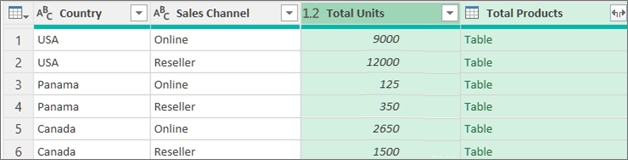Power Query 하나 이상의 열에서 동일한 값을 그룹화된 단일 행으로 그룹화할 수 있습니다. 집계 함수를 사용하여 열을 그룹화하거나 행별로 그룹화할 수 있습니다.
예제
다음 절차는 이 쿼리 데이터 예제를 기반으로 합니다.
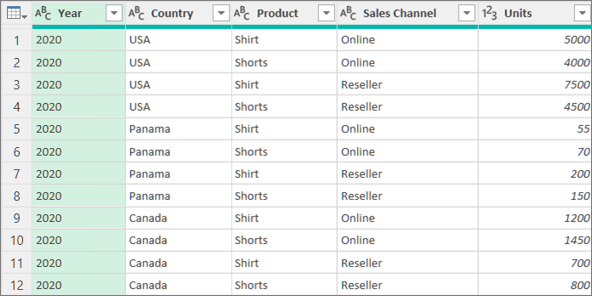
합계 및 평균과 같은 집계 함수를 사용하여 데이터를 그룹화할 수 있습니다. 예를 들어 국가 및 판매 채널 열별로 그룹화된 국가 및 판매 채널 수준에서 판매된 총 단위를 요약하려고 합니다.
-
쿼리를 열려면 Power Query 편집기 이전에 로드한 쿼리를 찾고 데이터에서 셀을 선택한 다음 쿼리 > 편집을 선택합니다. 자세한 내용은 Excel에서 쿼리 만들기, 편집 및 로드를 참조하세요.
-
홈 > 그룹을 선택합니다.
-
그룹화 기준 대화 상자에서 고급을 선택하여 그룹화할 열을 둘 이상 선택합니다.
-
다른 열을 추가하려면 그룹화 추가를 선택합니다.
팁 그룹화 삭제 또는 이동하려면 자세히 (...)를 선택합니다. 그룹화 이름 상자 옆에 있습니다. -
국가 및 판매 채널 열을 선택합니다.
-
다음 섹션:
새 열 이름 새 열 머리글에 대해 "총 단위"를 입력합니다.
작업 합계를 선택합니다. 사용할 수 있는 집계는 Sum, Average, Median, Min, Max, Count Rows 및 Count Distinct Rows입니다.
열 단위를 선택하여 집계할 열을 지정합니다. -
확인을 선택합니다.
결과
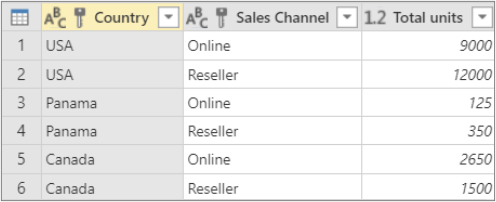
데이터가 그룹화 기준 대화 상자의 행별로 그룹화되므로 행 작업에는 열이 필요하지 않습니다. 새 열을 만들 때는 다음 두 가지 옵션을 선택할 수 있습니다.
그룹화된 각 행의 행 수를 표시하는 행 개수 입니다.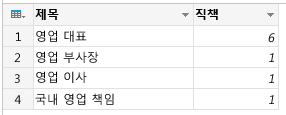
모든 행 내부 테이블 값이 삽입됩니다. 그룹화한 열에 대한 모든 행이 포함됩니다. 원하는 경우 나중에 열을 확장할 수 있습니다. 자세한 내용은 목록, 레코드 또는 테이블 구조화된 열 작업을 참조하세요.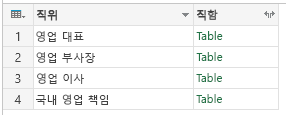
절차
예를 들어 모든 행별로 그룹화하려면 총 단위를 판매하려고 하며, 국가 및 판매 채널 수준에서 요약된 최고 성능 제품에 대해 판매된 이름과 단위를 제공하는 두 개의 다른 열을 원합니다.
-
쿼리를 열려면 Power Query 편집기 이전에 로드한 쿼리를 찾고 데이터에서 셀을 선택한 다음 쿼리 > 편집을 선택합니다. 자세한 내용은 Excel에서 쿼리 만들기, 로드 또는 편집을 참조하세요.
-
홈 > 그룹을 선택합니다.
-
그룹화 기준 대화 상자에서 고급을 선택하여 그룹화할 열을 둘 이상 선택합니다.
-
대화 상자 아래쪽에서 집계 추가 를 선택하여 집계할 열을 추가합니다.
팁 집계를 삭제하거나 이동하려면 자세히 (...)를 선택합니다. 열 상자 옆에 있습니다. -
그룹화 기준에서 국가 및 판매 채널 열을 선택합니다.
-
다음을 수행하여 두 개의 새 열을 만듭니다
. 집계 합계 연산을 사용하여 단위 열을 집계 합니다. 이 열의 이름을 Total 단위로 지정합니다.
모든 행 모든 행 작업을 사용하여 새 Products 열을 추가합니다. 이 열의 이름을 Total products로 지정합니다. 이 작업은 모든 행에서 작동하므로 열 아래에서 선택할 필요가 없으므로 사용할 수 없습니다. -
확인을 선택합니다.
결과